Удаление LWS 2.x
Удаление LWS 1.x
Переустановка LWS
-
Windows XP
-
Откройте окно Add or Remove Programs (Установка и удаление программ).
-
Стандартное меню «Пуск»: Пуск > Панель управления > Установка и удаление программ
-
Классическое меню «Пуск»: Пуск > Настройка > Панель управления > Установка и удаление программ
-
-
Выберите в списке Logitech Webcam Software и щелкните Изменить/Удалить.
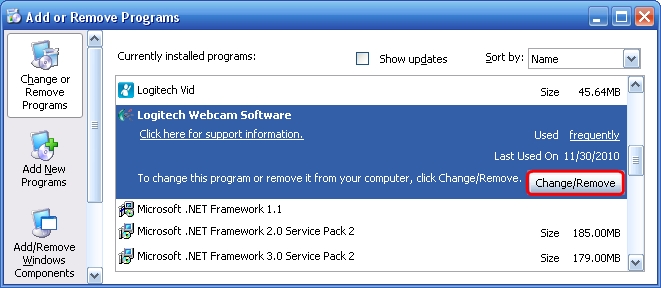
-
Чтобы удалить все приложения, щелкните Удалить все.

ПРИМЕЧАНИЕ. Для завершения удаления Logitech Webcam Software из системы может потребоваться перезагрузка компьютера.
-
-
-
Откройте окно Удаление программы.
-
Стандартное меню «Пуск»: Пуск > Панель управления > Удаление программы
-
Классическое меню «Пуск»: Пуск > Настройка > Панель управления > Программы и компоненты
-
-
Дважды щелкните в списке пункт Logitech Webcam Software.
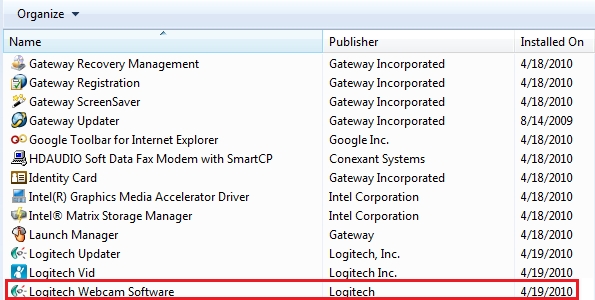
-
Чтобы удалить все приложения, щелкните Удалить все.

ПРИМЕЧАНИЕ. Для завершения удаления Logitech Webcam Software из системы может потребоваться перезагрузка компьютера.
-
-
-
Перейдите в раздел Программы/Программы и компоненты.
-
При просмотре окон «Пуск» введите «Панель управления»
-
Выберите Панель управления в результатах поиска приложений
-
Щелкните Программы/Удаление программы
-
-
Дважды щелкните в списке пункт Logitech Webcam Software.
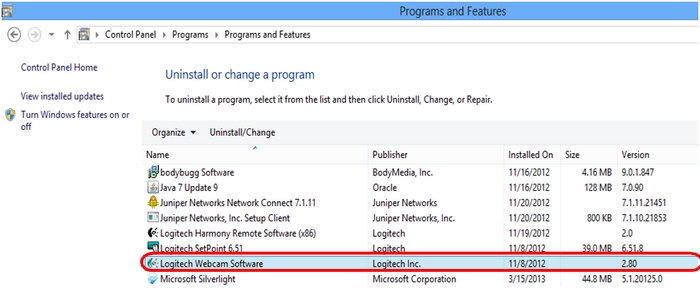
-
Чтобы удалить все приложения, щелкните Удалить все.

ПРИМЕЧАНИЕ. Для завершения удаления Logitech Webcam Software из системы может потребоваться перезагрузка компьютера.
-
-
Windows XP
-
Откройте окно Add or Remove Programs (Установка и удаление программ).
-
Стандартное меню «Пуск»: Пуск > Панель управления > Установка и удаление программ
-
Классическое меню «Пуск»: Пуск > Настройка > Панель управления > Установка и удаление программ
-
-
Выберите в списке Logitech Webcam Software и щелкните Удалить.
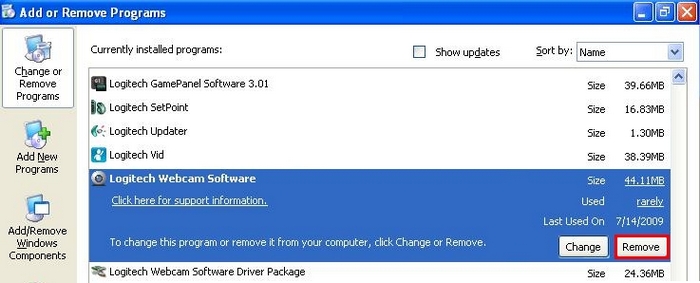
-
Следуйте указаниям на экране, чтобы удалить Logitech Webcam Software из системы.
ПРИМЕЧАНИЕ. Для завершения удаления LWS может потребоваться перезагрузка компьютера.
-
Откройте окно Установка и удаление программ.
- Выберите в списке Logitech Webcam Software Driver Package и щелкните Изменить/Удалить.
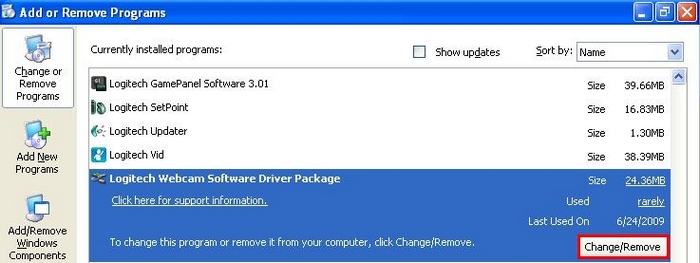
-
Следуйте указаниям на экране для удаления драйверов LWS.
ПРИМЕЧАНИЕ. Для завершения удаления драйверов LWS может потребоваться перезагрузка компьютера.
-
-
-
Откройте окно Удаление программы.
-
Стандартное меню «Пуск»: Пуск > Панель управления > Удаление программы
-
Классическое меню «Пуск»: Пуск > Настройка > Панель управления > Программы и компоненты
-
-
Выберите в списке Logitech Webcam Software и щелкните Удалить.
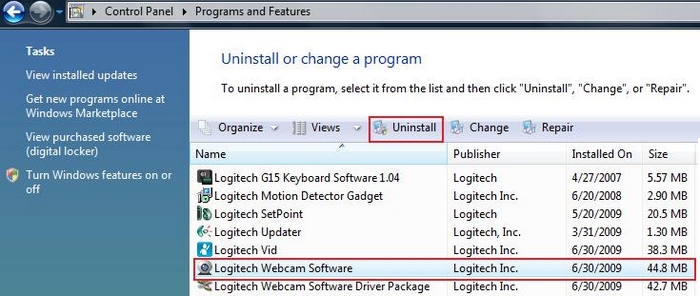
-
Следуйте указаниям на экране, чтобы удалить Logitech Webcam Software из системы.
ПРИМЕЧАНИЕ. Для завершения удаления LWS может потребоваться перезагрузка компьютера.
-
Откройте окно Удаление программы.
-
Выберите Logitech Webcam Software Driver Package и щелкните Удалить/Изменить.
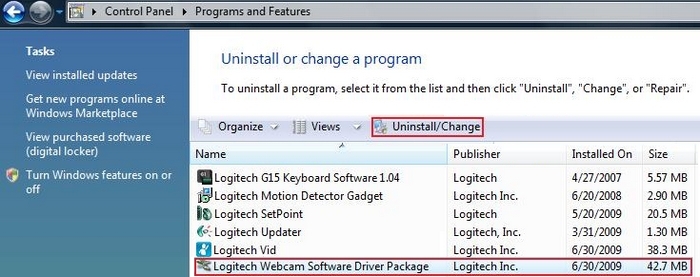
-
Следуйте указаниям на экране для удаления драйверов LWS.
ПРИМЕЧАНИЕ. Для завершения удаления драйверов LWS может потребоваться перезагрузка компьютера.
-
-
Windows XP, Windows Vista, Windows 7 и Windows 8
Чтобы переустановить ПО Logitech Webcam Software, выполните следующие действия.
-
Перейдите на страницу технической поддержки для веб-камер, выберите веб-камеру и загрузите последнюю версию ПО для соответствующей ОС.
-
Отключите веб-камеру от компьютера.
ПРИМЕЧАНИЕ. В процессе установки будет предложено подключить веб-камеру.
-
Дважды щелкните загруженный файл.
-
Чтобы установить ПО и драйверы для веб-камеры, следуйте инструкциям мастера установки LWS.
-
Вопросы и ответы
Для этого раздела нет продуктов
